- Muallif Jason Gerald [email protected].
- Public 2024-01-19 22:14.
- Oxirgi o'zgartirilgan 2025-01-23 12:51.
Daromadsizlikni tahlil qilish-bu biznes modeli va turli narx strategiyalarining foyda olish imkoniyatlarini baholash vositasi. Mahsulotning buzilish nuqtasini aniqlash uchun siz Excel-da doimiy xarajatlar, o'zgaruvchan xarajatlar va narx variantlarini topishingiz mumkin. Shikastlanish nuqtasi-bu ishlab chiqarish xarajatlarini qoplash uchun belgilangan narxda sotilishi kerak bo'lgan birliklar soni.
Qadam
5 -qismning 1 -qismi: O'zgaruvchan xarajatlar jadvalini yaratish
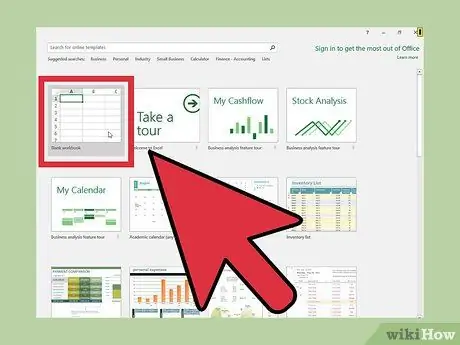
Qadam 1. Excel -ni oching va ish kitobini yarating
Barcha xarajatlaringizni kuzatib borish uchun sizga ish daftarchasida ba'zi ishchi varaqlar kerak bo'ladi.
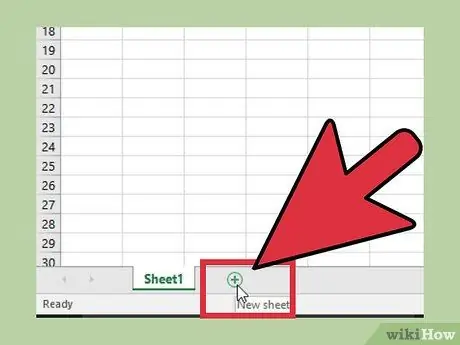
Qadam 2. Ekranning pastki qismidagi "Sheet1" yonidagi "+" tugmasini bosing
Bu yangi ishchi hujjatni ochadi.
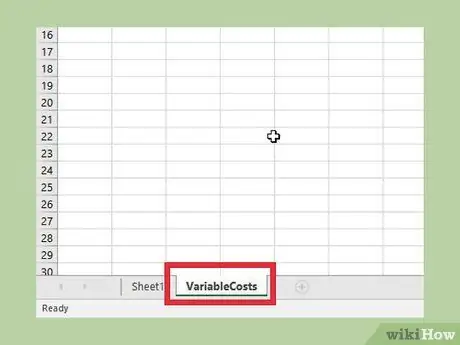
3 -qadam. Yangi ishchi varag'iga "O'zgaruvchan xarajatlar" nomini bering
Bu ish varag'i barcha o'zgaruvchan xarajatlarni, masalan, etkazib berish xarajatlari, komissiyalar va boshqalarni kuzatuvchi barcha jadvallarni o'z ichiga oladi.
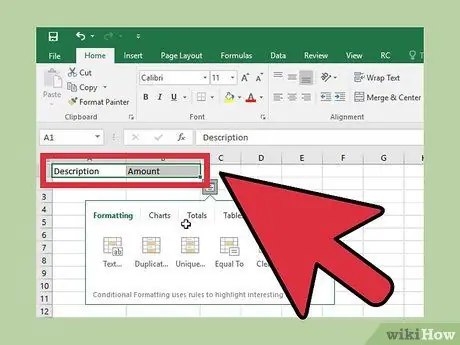
Qadam 4. Yangi ishchi varaq uchun sarlavha yorlig'i yarating
Standart o'zgaruvchan xarajatlar jadvalini yaratish uchun A1 katakchaga "Tavsif" va B1 katakka "Miqdor" kiriting.
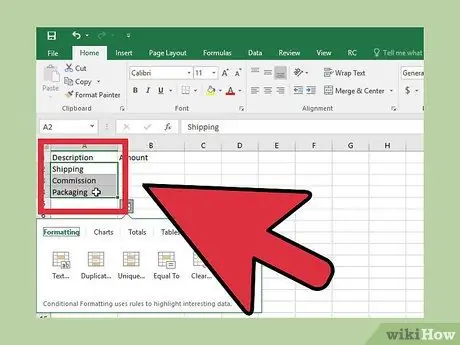
5 -qadam. A ustuniga korxona o'zgaruvchan xarajatlar nomini kiriting
"Tavsif" sarlavhasi ostida o'zgaruvchan xarajatlar turini kiriting.
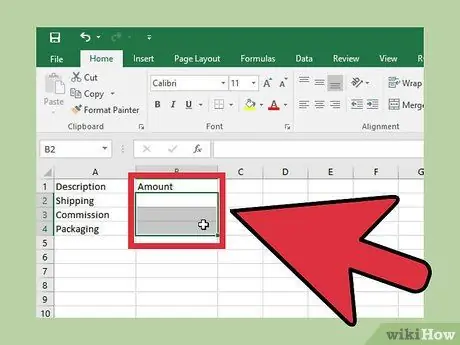
Qadam 6. B ustunini ("Miqdori") hozircha bo'sh qoldiring
Bu ustun keyinchalik jarayon davomida ro'y bergan xarajatlar bilan to'ldiriladi.
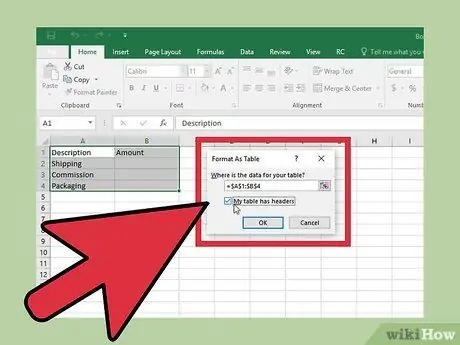
Qadam 7. Kiritilgan ma'lumotlardan jadval yarating
Ma'lumotlarni jadvalga aylantiring, shunda siz ularni formulalarga osongina kiritasiz:
- Sichqoncha kursorini bosish va barcha katakchalarga tortish orqali sarlavha qatori va bo'sh kataklarni o'z ichiga olgan barcha ma'lumotlarni tanlang.
- "Jadval sifatida formatlash" tugmasini bosing. Siz uni "Uy" yorlig'i ostida topasiz. Agar siz Mac uchun Excel -dan foydalanayotgan bo'lsangiz, "Jadvallar" yorlig'ini bosing, "Yangi" tugmasini bosing va "Sarlavhalar bilan jadval qo'shish" -ni tanlang.
- "Mening stolimda sarlavhalar bor" katagiga belgi qo'ying. Shunday qilib, birinchi qator yorlig'i sarlavha yorlig'i sifatida o'rnatiladi.
- O'ng yuqori burchakdagi "Jadval nomi" maydonini bosing va uning nomini "O'zgaruvchan narx" ga o'zgartiring.
5 -qismning 2 -qismi: Ruxsat etilgan xarajatlar jadvalini yaratish
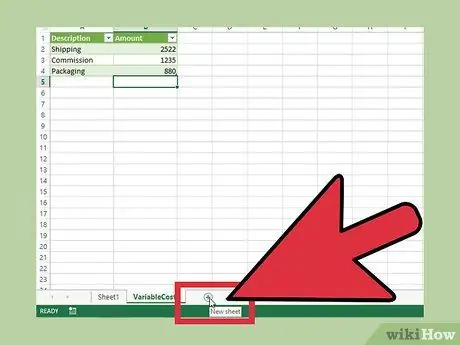
Qadam 1. Ekranning pastki qismidagi "O'zgaruvchan xarajatlar" yonidagi "+" tugmasini bosing
Bu yangi ishchi hujjatni ochadi.
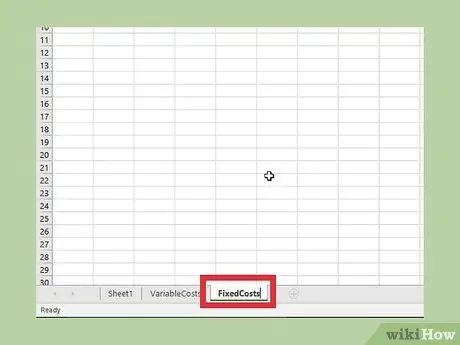
2 -qadam. Yangi ish varag'ining nomini "Ruxsat etilgan xarajatlar" deb o'zgartiring
Bu varaqda mahsulotning barcha doimiy xarajatlari, masalan, ijara, sug'urta va o'zgarmaydigan boshqa xarajatlar bo'ladi.
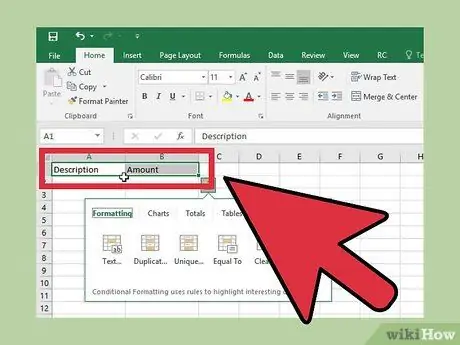
Qadam 3. Sarlavha yorlig'ini yarating
O'zgaruvchan xarajatlar ish varag'ida bo'lgani kabi, A1 katakchada "Tavsif" yorlig'ini va B1 katakchasida "Miqdor" yorlig'ini yarating.
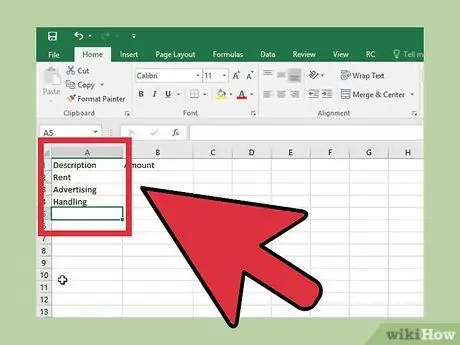
4 -qadam. A ustuniga korxonangizning doimiy xarajatlari nomlarini kiriting
Birinchi ustunni belgilangan xarajatlar tavsifi bilan to'ldiring, masalan "Ijara".
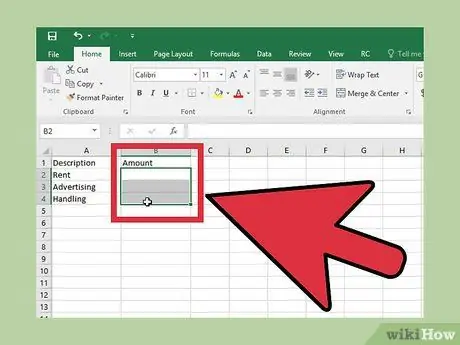
5 -qadam. B ustunini ("Miqdori") hozircha bo'sh qoldiring
Siz barcha hujjatlarni to'ldirgandan so'ng, bu xarajatlarni to'ldirasiz.
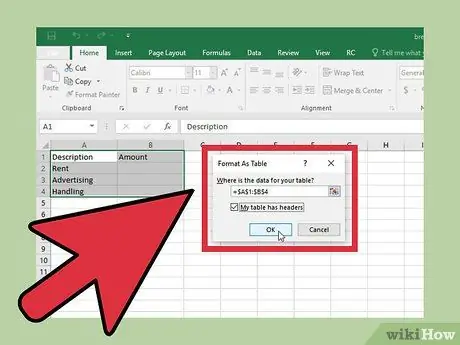
Qadam 6. Kiritilgan ma'lumotlardan jadval yarating
Ushbu varaqda yaratgan hamma narsani, shu jumladan sarlavhasini tanlang:
- Uy yorlig'idagi "Jadval sifatida formatlash" tugmasini bosing.
- 1 -qatorni jadval sarlavhasiga o'zgartirish uchun "Mening stolimda sarlavhalar bor" bandini belgilang.
- "Jadval nomi" maydonini bosing va "Ruxsat etilgan xarajatlar" jadval nomini kiriting.
5-qismning 3-qismi: tanaffuslar varag'ini yaratish
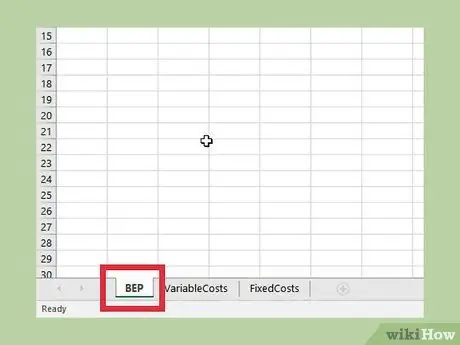
Qadam 1. Sheet1 nomini "BEP" ga o'zgartiring va uni tanlang
Ushbu ishchi varaqda sizning asosiy BEP (Break Even Point) jadvalingiz bo'ladi. Ismni "BEP" deb o'zgartirishingiz shart emas, lekin bu sizning ishingizni osonlashtiradi.
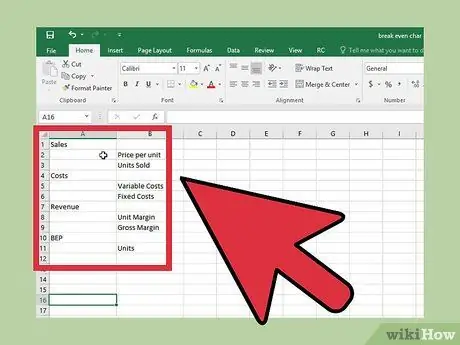
2-qadam. Ish jadvalining tartibini belgilang
Ushbu misol uchun quyidagi tartib yordamida ishchi varaq yarating:
- A1: Sotish - Bu ish varag'ining savdo bo'limining yorlig'i.
- B2: har bir birlik uchun narx - bu sotilgan har bir mahsulot uchun narx.
- B3: sotilgan birliklar - bu ma'lum vaqt oralig'ida belgilangan narxda sotiladigan birliklar soni.
- A4: Xarajatlar - bu ishchi varaqning Xarajatlar bo'limining yorlig'i.
- B5: o'zgaruvchan xarajatlar - bu siz nazorat qila oladigan mahsulot xarajatlari (etkazib berish, komissiya stavkasi va boshqalar).
- B6: Ruxsat etilgan xarajatlar - bu siz nazorat qila olmaydigan mahsulot xarajatlari (ob'ektlarni ijaraga berish, sug'urta va boshqalar).
- A7: Daromad - bu mahsulotni sotishdan tushgan xarajatlar chekinishdan oldin ishlab chiqarilgan pul miqdori.
- B8: Birlik marjasi - bu harajat chegirib tashlanganidan keyin bir birlik uchun qilingan pul miqdori.
- B9: Yalpi foyda marjasi - bu mahsulot birligini sotishdan tushgan xarajatlarning umumiy miqdori.
- A10: BEP-bu ish varag'ining buzilish nuqtasi bo'limining yorlig'i.
- B11: birliklar - bu ishlab chiqarish xarajatlarini qoplash uchun sotilishi kerak bo'lgan birliklar soni.
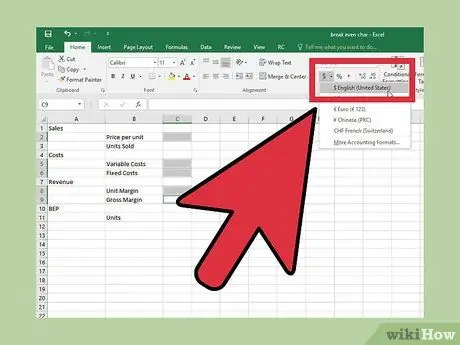
Qadam 3. Chiqish va kirish katakchalari uchun raqamli formatni o'zgartiring
Ma'lumotlar to'g'ri ko'rinishi uchun siz ma'lum hujayralar uchun raqamli formatni o'zgartirishingiz kerak:
- C2, C5, C6, C8 va C9 ni ajratib ko'rsatish. Uy yorlig'ining "Raqam" bo'limidagi ochiladigan menyuni bosing va "Valyuta" -ni tanlang.
- C3 va C11 ni ajratib ko'rsatish. Ochiladigan menyuni bosing va "Boshqa raqamlar formatlari" ni tanlang. "Raqam" ni tanlang va "O'nli joylar" ni "0" ga o'rnating.
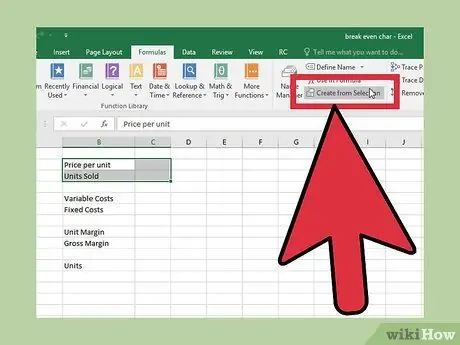
4 -qadam. Formulalarda foydalanish uchun diapazon yarating
Formulaning ishlashi uchun quyidagi diapazonlarni tanlang va yarating. Shunday qilib, o'zgaruvchilar formulalarga kiritilishi uchun yaratilishi mumkin, shunda siz ularning qiymatlarini osongina kuzatishingiz va yangilashingiz mumkin.
- B2: C3 ni tanlang va "Formulalar" yorlig'ini bosing. "Tanlovdan yaratish" ni bosing va "OK" bilan davom eting.
- B5: C6 -ni tanlang, so'ng "Formulalar" yorlig'ini bosing. "Tanlovdan yaratish" ni bosing va "OK" bilan davom eting.
- B8: C9 ni tanlang, so'ng "Formulalar" yorlig'ini bosing. "Tanlovdan yaratish" ni bosing va "OK" bilan davom eting.
- B11: C11 -ni tanlang, so'ng "Formulalar" yorlig'ini bosing. "Tanlovdan yaratish" ni bosing va "OK" bilan davom eting.
5 -qismning 4 -qismi: Formulalarni kiritish
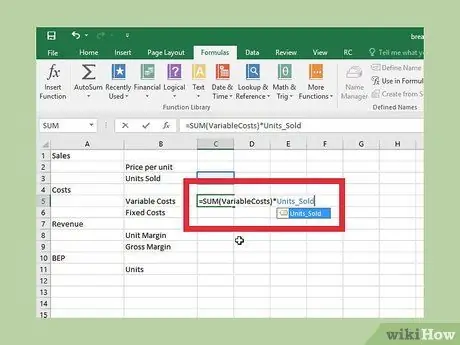
Qadam 1. O'zgaruvchan xarajatlar formulasini kiriting
Ushbu formula sotilgan tovarlar uchun umumiy o'zgaruvchan xarajatlarni hisoblab chiqadi. C5 ni bosing va quyidagi formulani kiriting:
= SUM (O'zgaruvchan xarajat)*Birlik_Sotiladi
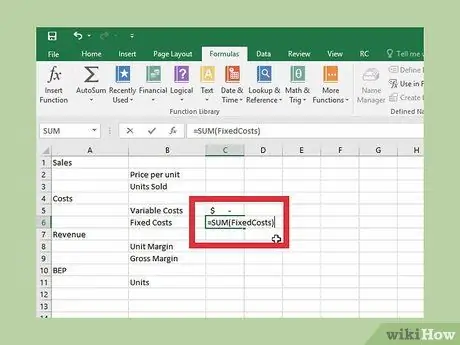
Qadam 2. Ruxsat etilgan xarajatlarni formulaga ulang
Excel mahsulotingizning umumiy belgilangan narxini hisoblab chiqadi. C6 -ni bosing va quyidagi formulani kiriting:
= SUM (Ruxsat etilgan xarajatlar)
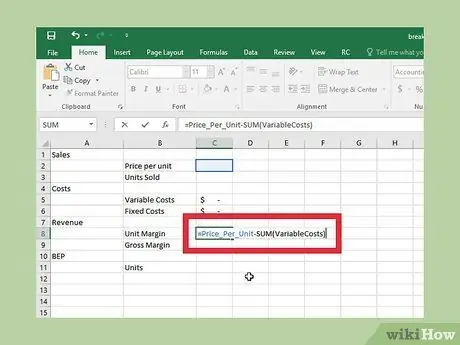
Qadam 3. birlik chegarasi formulasini kiriting
Bu formula o'zgaruvchan xarajatlarni qo'shgandan so'ng hosil bo'lgan marjni hisoblab chiqadi. C8 -ni bosing va quyidagi formulani kiriting:
= Price_Per_Unit-SUM (o'zgaruvchan xarajatlar)
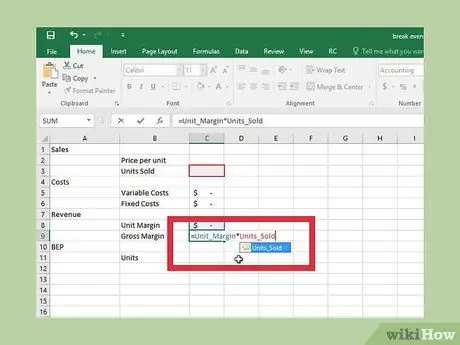
Qadam 4. Yalpi foyda marjasi formulasini kiriting
Bu formula o'zgaruvchan xarajatlar chegirib tashlanganidan keyin barcha birliklar uchun umumiy foyda miqdorini aniqlaydi. C9 ni bosing va quyidagi formulani kiriting:
= Margin_Unit*Birlik_Sotiladi
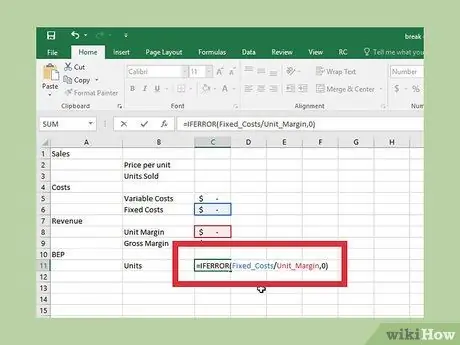
Qadam 5. BEP formulasini kiriting
Bu formula doimiy xarajatlarni oladi va ularni marj bilan taqqoslaydi, shunda siz buzilish uchun qancha birlik sotishingiz kerakligini bilasiz. C11 -ni bosing va quyidagi formulani kiriting:
= IFERROR (Fixed_Cost/Unit_Margin, 0)
5 -qism 5: tanaffus nuqtasini aniqlash
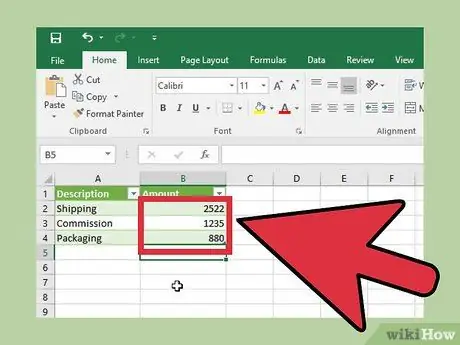
Qadam 1. Biznesingizning o'zgaruvchan xarajatlarini kiriting
O'zgaruvchan xarajatlar jadvaliga qayting va mahsulot bilan bog'liq barcha xarajatlarni to'ldiring. Ro'yxatga olingan xarajatlar qanchalik aniq bo'lsa, hisoblar shunchalik aniq bo'ladi.
O'zgaruvchan xarajatlar jadvalidagi har bir xarajat sotilgan birlik uchun bo'lishi kerak
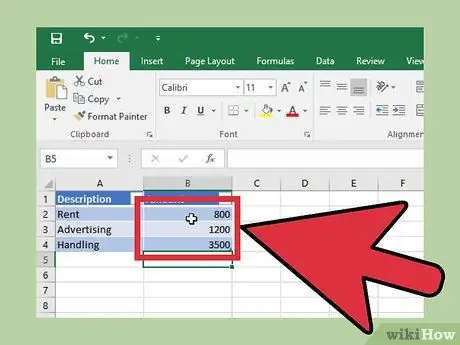
Qadam 2. Sizning biznesingiz uchun belgilangan xarajatlarni kiriting
Bu xarajatlarni doimiy xarajatlar jadvaliga kiriting. Bu biznes yuritish xarajatlari, hammasi bir xil vaqt oralig'ida (masalan, oylik to'lovlar).
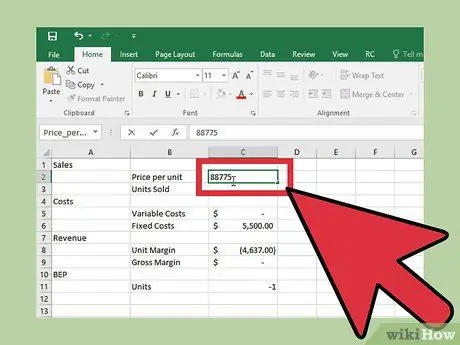
Qadam 3. Bir birlik narxini kiriting
BEP ishchi varag'iga bir birlik uchun taxminiy narxni kiriting. Hisoblash jarayonida siz uni sozlashingiz mumkin.
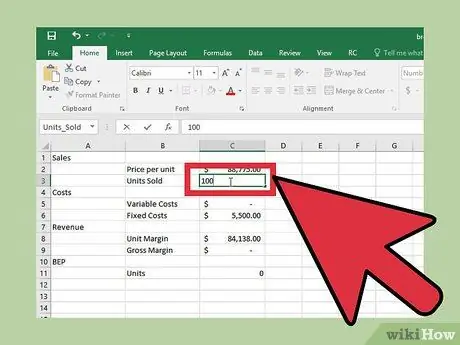
Qadam 4. Sotmoqchi bo'lgan birliklar sonini kiriting
Bu belgilangan xarajatlar bilan bir xil vaqt oralig'ida kerakli miqdordagi savdo. Masalan, agar sizning doimiy xarajatlaringiz oylik ijara va sug'urtani o'z ichiga olsa, sotilgan birliklar bir vaqtning o'zida sotilgan birliklar soni.
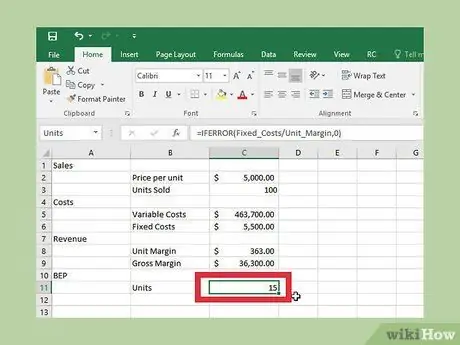
Qadam 5. "Birlik" chiqishini o'qing
Birliklarning chiqish kamerasi (C11) bir xil bo'lish uchun sotilishi kerak bo'lgan birliklar sonini ko'rsatadi. Bu ko'rsatkich har bir birlik narxiga, shuningdek o'zgaruvchan xarajatlar va doimiy xarajatlar jadvaliga qarab o'zgaradi.
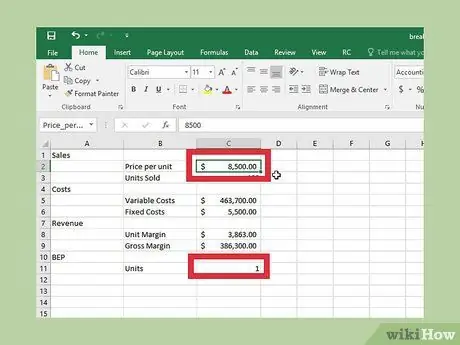
Qadam 6. Narxlar va xarajatlarga tuzatishlar kiriting
Bir birlik narxining o'zgarishi, shuningdek, bir xil bo'lish uchun zarur bo'lgan birliklar sonini o'zgartiradi. Birlikning sotish narxini o'zgartirishga harakat qiling va BEP qiymatiga ta'sirini ko'ring.






